# 功能接口
这里描述CM4 Media硬件接口, 和一些功能模块, 包括信号Pinout, 以及对应的软件用法.
# 接口框图
# 正面
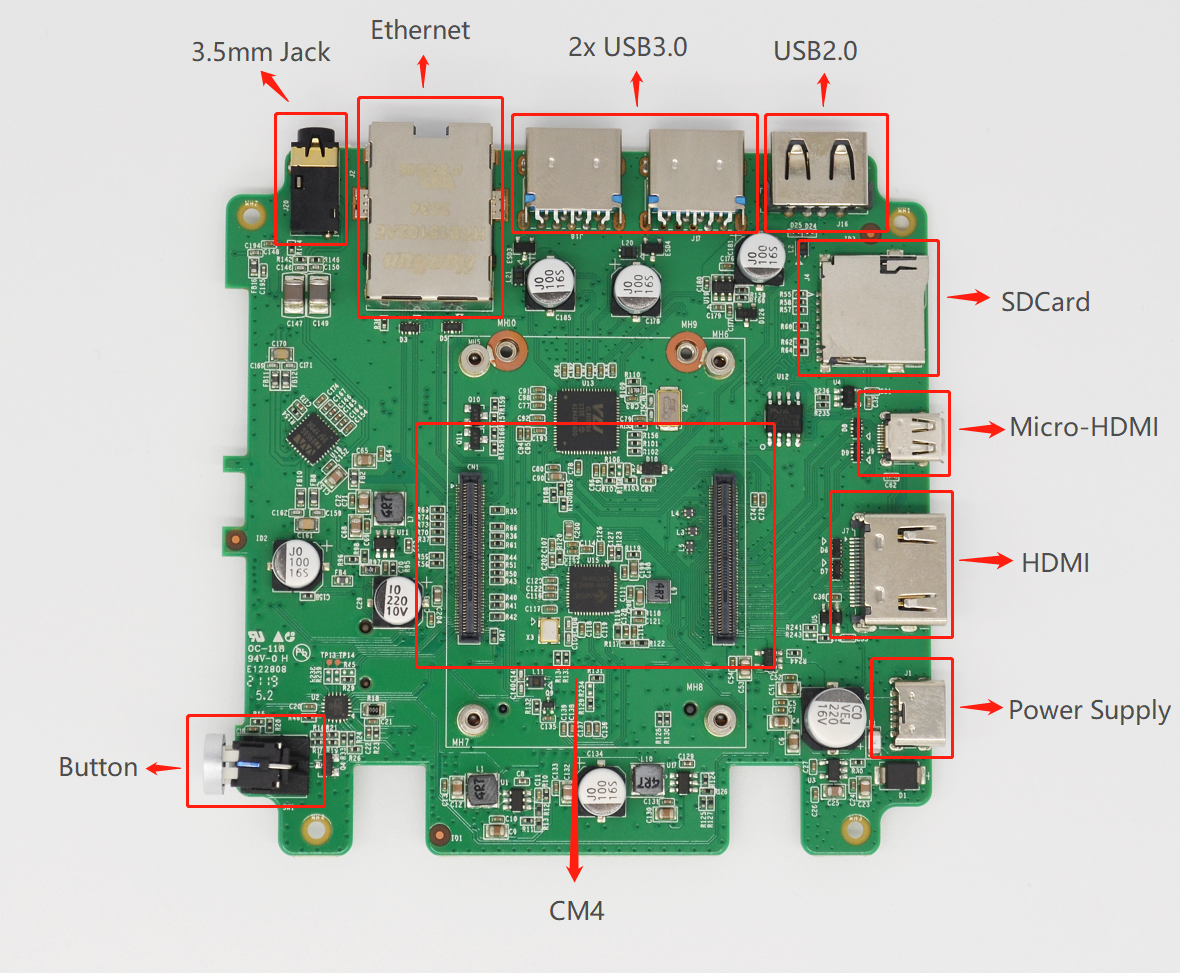
# 反面
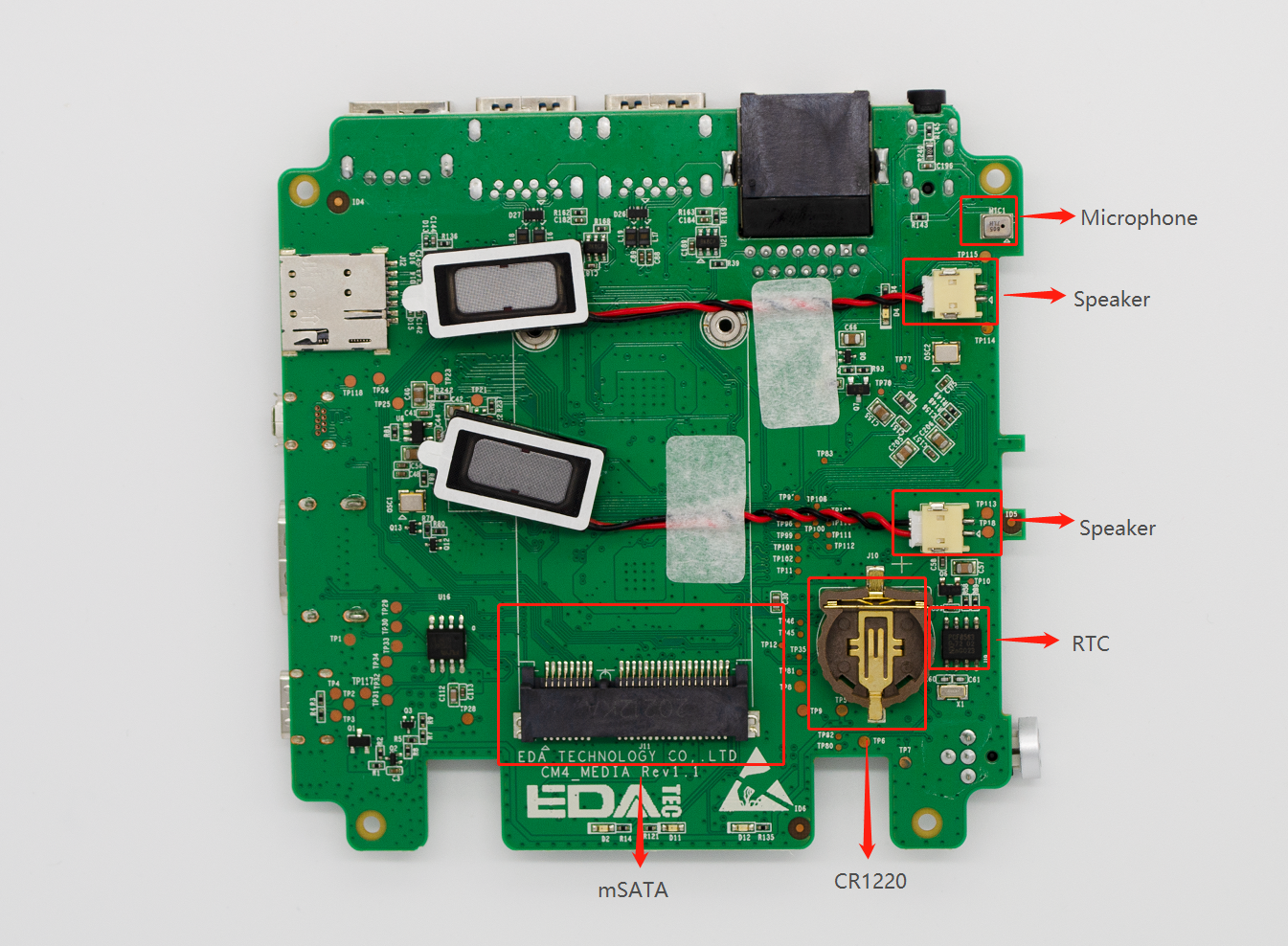
# 系统功能
# 扩展micro SD卡
CM4 Media支持多种存储方案, eMMC & SSD HD 或 SD Card & SSD HD。但是eMMC与SD卡只能二选一,因为二者使用同一个数据线.
注: eMMC与SD卡不可以同时使用.
如果您使用桌面版系统, 系统可自动检测存储设备的插入, 并自动挂载, 以盘符的图标形式显示在桌面上. 若您使用Lite版系统, 可通过lsblk和mount命令检测设备并挂载.
检测块设备
lsblk
NAME MAJ:MIN RM SIZE RO TYPE MOUNTPOINT
sda 8:0 0 111.8G 0 disk
└─sda1 8:2 0 111.8G 0 part /media/pi/eec87982-8b3e-402c-a25e-fda6c75b0cc9
mmcblk0 179:0 0 14.8G 0 disk
├─mmcblk0p1 179:1 0 256M 0 part /boot
└─mmcblk0p2 179:2 0 14.6G 0 part /
lsblk命令会列出来操作系统可以检测到的所有块设备, 包括eMMC, micro SD卡, U盘,SSD等. 上述命令执行结果:
- mmcblk0是eMMC设备/SD卡, 有两个分区, mmcblk0p1是boot分区, mmcblk0p2挂载主文件系统
- sda1是SSD, 有一个分区, 默认挂载到/media目录下
挂载SD卡分区
要使用micro SD卡, 我们必须要挂载到一个目录上, 我们以挂载到/mnt为例:
sudo mount /dev/mmcblk2p1 /mnt
然后我们就可以通过对 /mnt目录的读写来读写SD卡.
卸载SD卡分区
sync
sudo umount /mnt
开机自动挂载
我们可以通过修改 fstab(文件系统表)来达到开机自动挂载的目的, 更多请参考 fstab的用法.
参考链接
# RTC实时时钟
CM4 Media上集成有RTC, 对于国内销售的版本, 我们出货会默认附带安装CR1220纽扣电池(RTC备份电源). 这样, 可以保障系统有一个不间断的可靠的时钟, 不受设备下电等因素影响.
默认出货系统镜像, 会集成我们编写的RTC自动同步服务, 客人无需设置, 即可自动同步时钟, 可无感使用RTC. 大概的原理是:
- 系统开机时, 服务自动从RTC读出保存的时间, 并同步到系统时间
- 若有连接互联网, 系统会自动从NTP服务器同步时间, 使用互联网时间更新本地系统时间
- 系统关机时, 服务自动把系统时间写入RTC, 更新RTC的时间
- 因为有安装纽扣电池, 尽管CM4 Media下电, 但是RTC仍在工作计时
这样, 可以保证我们的时间是准确可靠的.
注: 若是第一次开机, 因为RTC中无有效时间, 可能会同步失败, 直接重启即可. 重启的时候, 会把系统时间写入RTC, 后续正常使用.
若您不想用此服务, 可手动关闭:
sudo systemctl disable rtc
sudo reboot
重新使能此服务
sudo systemctl enable rtc
sudo reboot
# 手动操作RTC
手动读取RTC的时间
sudo hwclock -r
手动同步RTC时间到系统
sudo hwclock -s
把系统时间写入RTC
sudo hwclock -w
# 问题排查
请首先看是否有rtc设备(/dev/rtc0)加载:
ls /dev/rtc0
如果没有, 可能是您使用了官方标准系统, 但是没有安装我们的BSP包, 请参考章节: "通过apt-get安装BSP包"安装BSP, 另外, 您同样需要安装 ed-rtc包使能RTC自动同步功能.
其他可能的检查点:
- CR1220纽扣电池有没有安装
- NTP网络时间协议, 需要连接互联网才可自动同步时间, 另外, 需要开放端口(UDP, 123), 否则同步失败
# 显示
CM4 Media支持2路显示接口, 并可以做到双屏异显.
- 若您使用桌面版系统, 可以通过
开始菜单 -> Preferences -> Screen Configuration来配置 - 若您使用Lite版系统, 请参考xrandr (opens new window)的使用用法
# HDMI标准接口
CM4 Media有一个标准HDMI Type A接口和一个Micro-HDMI接口, 直接连接HDMI显示屏, 即可工作.
# 有线接口
# 千兆以太网
CM4 Media上有一路自适应 10 / 100 / 1000Mbsp 以太网接口, 建议使用Cat6(六类)网线配合使用. 系统默认使用DHCP自动获取IP, 如果希望配置静态IP, DNS等, 请参考 dhcpcd的用法: dhcpcd手册 (opens new window)
# USB 2.0 Host
CM4 Media上有1个USB 2.0 Type A接口
# USB 3.0 Host
J22 USB 有两个USB 3.0接口, 可以用来增加外设
# 3.5mm 接口
CM4 Media拥有一个3.5mm耳机接口,并支持外部麦克风输入
# 无线通信
CM4 Media提供了丰富的无线通信支持, 支持双频WiFi, 蓝牙5.0
# 双频WiFi
客户可选购带WiFi版本的CM4 Media, 支持 2.4 GHz, 5.0 GHz IEEE 802.11 b/g/n/ac 双频WiFi. 我们提供双频外置天线, 已与Raspberry Pi CM4一起通过无线认证.
# 使能WiFi功能
WiFi功能默认是屏蔽的, 客人首先需要设置国家区域后才可使用. 若使用桌面版系统, 可参考 章节: 初始化设置, 配置WiFi, 若使用Lite版系统, 请使用 raspi-config 设置WiFi国家区域, 参考文档: "Raspberry Pi官方文档 - Using the Command Line" (opens new window)
# 外置天线 / 内置PCB天线
可以通过软件配置, 来切换使用外置天线还是内置PCB天线. 考虑到兼容性和最广泛的支持性, 出厂默认系统是选用的内置PCB天线, 若客户选配带外壳的整机, 并配置了外置天线, 可以通过以下操作来切换:
编辑 /boot/config.txt
sudo nano /boot/config.txt
选择外置天线, 加入
dtparam=ant2
然后重启设备后生效.
# AP
CM4 Media上的WiFi还支持配置为:
AP路由器模式 / a Routed Wireless Access Point
+- RPi -------+
+---+ 10.10.0.2 | +- Laptop ----+
| | WLAN AP +-))) (((-+ WLAN Client |
| | 192.168.4.1 | | 192.168.4.2 |
| +-------------+ +-------------+
+- Router ----+ |
| Firewall | | +- PC#2 ------+
(Internet)---WAN-+ DHCP server +-LAN-+---+ 10.10.0.3 |
| 10.10.0.1 | | +-------------+
+-------------+ |
| +- PC#1 ------+
+---+ 10.10.0.4 |
+-------------+
桥接模式 / a Bridged Wireless Access Point
+- RPi -------+
+---+ 10.10.0.2 | +- Laptop ----+
| | WLAN AP +-))) (((-+ WLAN Client |
| | Bridge | | 10.10.0.5 |
| +-------------+ +-------------+
+- Router ----+ |
| Firewall | | +- PC#2 ------+
(Internet)---WAN-+ DHCP server +-LAN-+---+ 10.10.0.3 |
| 10.10.0.1 | | +-------------+
+-------------+ |
| +- PC#1 ------+
+---+ 10.10.0.4 |
+-------------+
或者混合模式
请客人参考开源项目 github: garywill/linux-router (opens new window) 了解如何配置.
# 蓝牙5.0
CM4 Media可选配是否集成蓝牙功能, 如若带蓝牙的话, 此功能默认是开启的. 客人可使用 bluetoothctl 扫描, 配对, 连接蓝牙设备, 具体请参考: ArchLinux - Wiki - Bluetooth (opens new window)
# 扩展接口
# IMX219 八百万像素摄像头
CM4 Media上拥有一个八百万像素的摄像头,可完全满足日常所需 RaspiOS上拥有原生摄像头使用命令,具体使用方法可以参考树莓派官方文档libcamera (opens new window)
# Mini PCIe
CM4 Media上有一路Mini PCIe扩展接口, 默认扩展SSD
